think-cell 在标签背景中使用错误的字体颜色或奇怪的颜色
问题
- think-cell 针对深色背景上的线条和文本使用深色,或针对浅色背景上的线条和文本使用浅色。
- 如果有些标签背景与幻灯片背景不匹配,则插入轴中断。若轴中断不受影响,请参阅:KB0123: 为什么 think-cell 图表中的标签显示为白色矩形?

解决方案
think-cell 建议采用以下方式设置背景,使 think-cell 与 PowerPoint 能实现无缝的搭配使用。最佳方式是将幻灯片背景设置(或保留)为自动(默认),然后仅调整 PowerPoint 主题颜色,使其提供良好的阅读对比度:
-
PowerPoint 2010:
视图 → 母版视图 → 幻灯片母版 → 编辑主题 → 颜色 → 创建新的主题颜色...PowerPoint 365、2013、2016、2019:
视图 → 母版视图 → 幻灯片母版 → 背景 → 颜色 → 自定义颜色... - 将文本/背景深色 1 设为您希望文本和线条或深色背景具有的深色
- 将文本/背景浅色 1 设为您希望默认幻灯片背景或您的文本和线条(若您使用深色背景)具有的浅色
- 如需进一步的信息,请参阅 KB0105:如何更改使用 think-cell 创建的图表的默认颜色?。
设置整个演示文稿的幻灯片背景
设置所有幻灯片(包括幻灯片母版和布局)的幻灯片背景。这也会将所有幻灯片的背景填充重置为自动。
- 打开幻灯片母版:视图 → 母版视图 → 幻灯片母版,
然后前往幻灯片母版的顶级幻灯片。 - 若要强制执行对所有幻灯片的更改,请先切换到其他背景样式:
背景 → 背景样式,然后选择诸如样式 2。 -
选择您喜欢的背景:
事例 1:若要设置浅色纯色背景填充,请选择样式 1(默认)或样式 2

事例 2:若要设置深色纯色背景填充,请选择样式 3 或样式 4

事例 1/2 b:若要分别为标头和/或页脚设置纯色背景填充
- 请按照事例 1 或事例 2 中的说明,设置整个幻灯片的背景样式。
- 若要为标头和/或页脚的背景设置颜色,请插入 PowerPoint 形状:
主页 → 绘图 → 矩形,然后视需要设置其格式。

事例 3:若要将图片或纹理、图案或渐变填充设为背景,请前往:
- 背景 → 背景样式 → 设置背景格式...
- 选择您所需的背景 → 应用到全部 → 关闭
注释:若您要选择深色背景,请首先按照事例 2 的说明设置深色的背景样式。然后应用所需的背景。这可以确保将浅色用于文本和线条。

- 关闭幻灯片母版:母版 → 关闭母版视图
设置个别幻灯片的幻灯片背景
按照以上所述设置整个演示文稿的背景后,设置个别幻灯片的背景,如下所示:
- 右键单击幻灯片 → 设置背景格式
- 选择您喜欢的背景 → 关闭
注释:若个别幻灯片采用深色背景,而演示文稿的其余部分采用浅色背景(或反之),则您需要先将此幻灯片与相似的背景样式建立关联,以便 PowerPoint 和 think-cell 可以相应对字体颜色进行调整:
- 选择幻灯片
- Office 365、2016 和 2013:设计 → 变体 → 更多 → 背景样式
Office 2010:设计 → 背景 → 背景样式 - 右键单击样式 4(针对深色背景)或样式 1(针对浅色背景)
- 应用到选择的幻灯片
然后应用所需的背景。这可以确保将浅色(或深色)用于文本和线条。
使用图表背景
您可能已尝试将实心矩形放置在图表后方。但是此后包含框的标签和轴中断与图表背景会不匹配。执行以下步骤可以避免此问题
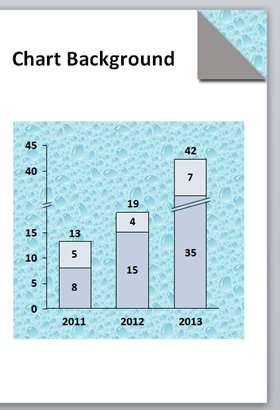
- 打开幻灯片母版:视图 → 母版视图 → 幻灯片母版
- 右键单击幻灯片选项卡 → 插入布局 → 右键单击新布局 → 重新命名布局 → 输入诸如
Chart Background - 根据您希望采用的图表背景设置新图表背景布局的幻灯片背景格式:
右键单击幻灯片 → 设置背景格式... - 插入幻灯片背景的矩形(屏幕截图中的白色部分),重设其大小,使其覆盖整个幻灯片,然后调整填充以符合您对幻灯片背景的期望,随后将其发送到背面。
- 关闭幻灯片母版:母版 → 关闭母版视图
- 在您希望放置图表的每个幻灯片上:
- 右键单击幻灯片 → 布局 → 选择您的自定义布局,例如图表背景
- 插入图表背景的矩形(屏幕截图中的蓝色矩形),然后将填充设为幻灯片背景填充。
说明
think-cell 只会接收与当前背景样式有关的信息,不会接收与设置背景格式设置有关的信息。因此,PowerPoint 和 think-cell 若要按照以下文章中的说明正确使用文本/背景主题颜色(例如,在深色背景上使用浅字体颜色,或反之在浅色背景上使用深字体颜色),必须设置背景样式:KB0100:如何更改字体颜色?。